Учебное пособие: Создание презентаций в программе Power Point
Использовать Мастер автосодержания, который поможет вам создать слайд-шоу;
Использовать шаблон Power Point;
Создать пустую презентацию ( новая презентация);
Открыть презентацию, созданную ранее (из имеющейся презентации).
Создать презентацию на основе коллекции рисунков или фотографий.
a. Выберите Из шаблона оформления .
 |
Открылась область задач Дизайн слайда, содержащая три вкладки: Цветовые схемы, Эффекты анимации и Шаблоны оформления.
b. На вкладке Шаблоны оформления просмотрите имеющиеся шаблоны. Выберите шаблон, например, Каскад .
c. Выполните щелчок в области Заголовок слайда и введите текст заголовка титульного слайда «Окна операционной системы Windows» . Щелчком выделите область введения подзаголовка и удалите её с помощью клавиши Delete .
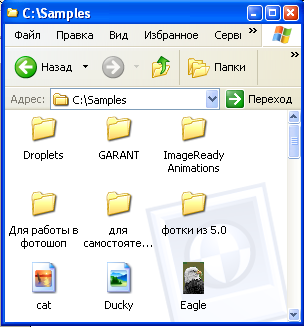
 | ||
d. Измените шаблон оформления с помощью области задач Дизайн слайда. Выберите, например, Пиксел.
 | ||||||
 | ||||||
Создание структуры презентации
Процедура заполнения слайда информацией одинакова для слайдов всех видов. Достаточно щелкнуть мышью в выделенной области и набрать свой текст или скопировать туда рисунок, диаграмму и пр. Создадим структуру презентации.
Выполните команду меню Вставка – Создать слайд .
На экране сразу появляется заготовка слайда презентации, в левой части окна - пиктограмма созданного слайда. На экран выводится область задач Разметка слайда , содержащая 27 вариантов встроенных автомакетов разметки слайда. Слайд может содержать только заголовок, текст, расположенный в две колонки или в виде маркированного списка, таблицы, диаграммы, графику и т. д.
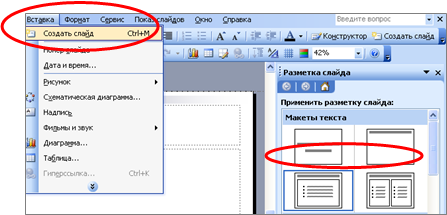
Выберите автомакет Заголовок и текст.
 |
Введите текст заголовка слайда «Понятие окна» . Установите выравнивание текста заголовка по центру.
Для создания следующих слайдов можно воспользоваться кнопкой панели инструментовСоздать слайд .
Создайте слайды:
Виды окон;
Окна папки;
Окна приложений;
Диалоговые окна;
Окна справочной системы.
При создании следующих двух слайдов выберите автомакет Заголовок и объект. Создайте слайд «Основные элементы окна».
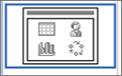 |
Для завершающего слайда введите соответствующий текст, например «Спасибо за внимание» .
Сохраните презентацию в своей папке.
Структура презентации создана. В левой части окна отображены пиктограммы всех созданных слайдов и их заголовков. Щелчком по заголовку слайда можно инициировать вывод слайда в правой части окна для последующего редактирования. Для удаления слайда можно использовать команду меню Правка – Удалить слайд .
Наполнение слайдов содержанием